老电脑如何在win10中健步如飞?老电脑装win10优化提速技巧!
时间:2017-04-20 09:28 来源:www.wb321.com 作者:浏览:次
windows 10操作系统在市面上目前已占有一定的额度,在11月份Win10市场份额已升至24%,依然有不少使用win7、win8、Xp的用户涌入win10的大家庭中。当一台主机使用了几年后,主机中的重要部件的性能已经被当下新款狂甩几条街,那么该如何让这些过气的老机器能够流畅的运行win10系统呢?在这里小编给大家分享下优化win10提速的小技巧!
步骤:颜色
1、在桌面上单击右键,选择【个性化】;
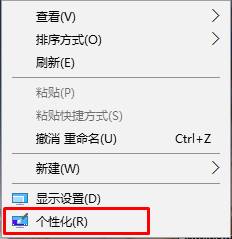
2、在左侧点击【颜色】,然后在右侧将所有开关都关闭;
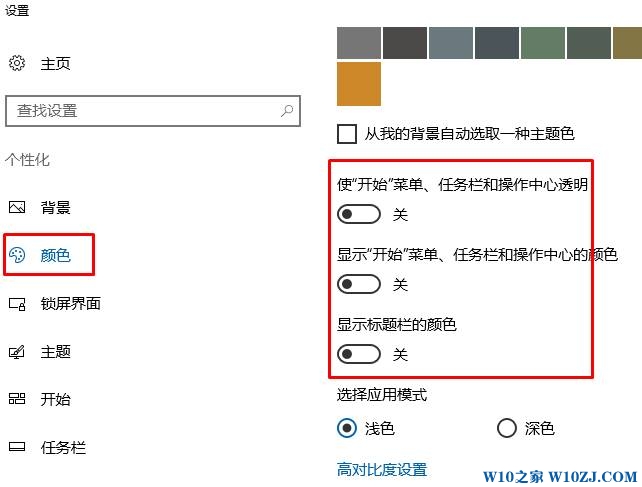
3、在开始菜单上单击右键,选择【系统】;
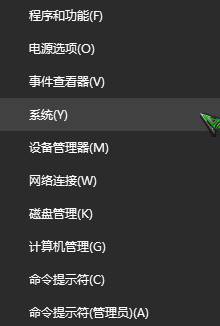
4、在左侧点击【高级系统设置】;
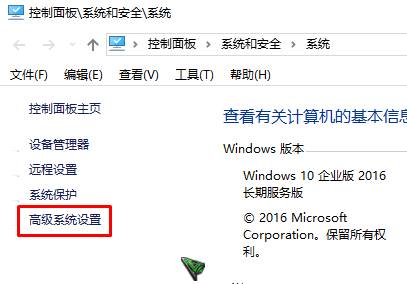
5、进入“高级系统设置”后,找到高级-性能-设置,进入电脑的性能选项;
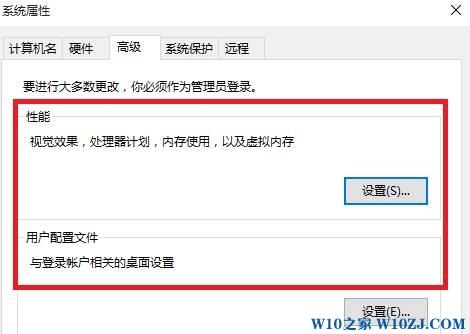
6、在上面点击【调整为最佳外观】,在下面勾选“平滑滚动列表框”、“平滑字体边缘”、"显示缩略图而不是显示图标",最后点击应用。
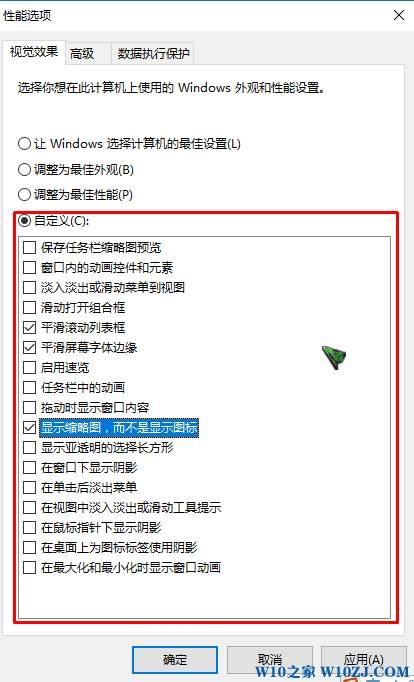
www.w10zj.com
步骤:关闭家庭组
1、在开始菜单单击右键,控制面板-》网络和Internet-》家庭组;
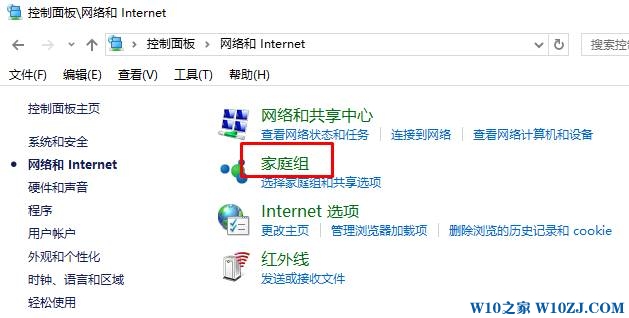
2、点击“离开家庭组”;
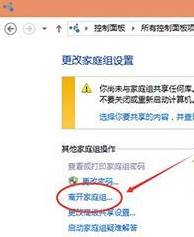
3、直接点击“离开家庭组”,系统提示离开了家庭组后,则无法访问或共享家庭组文件夹和打印机。
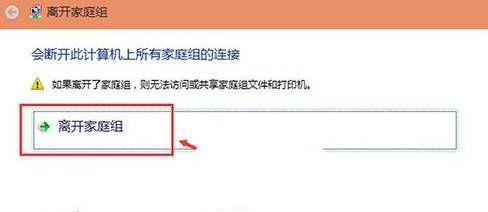
步骤:关闭系统服务
1、按下【Win+R】打开运行,输入:services.msc 点击确定打开服务;
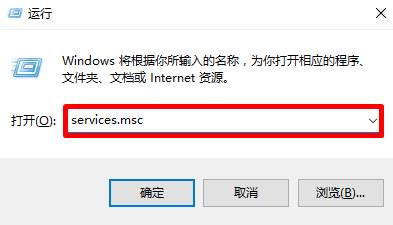
2、在服务界面将:HomeGroup Listener、HomeGroup Provider、Windows Defender Service、Windows Search、Remote Registry、Distributed Link Tracking Client、Fax、Windows Backup、Windows Error Reporting Service、Smart Card、Bluetooth Support Service、Diagnostic Policy Service、Diagnostic Service Host、Diagnostic System Host、Windows Biometric Service、Windows CardSpace、Windows Firewall 服务双击打开或右键点击属性,在启动类型里选择禁用即可。
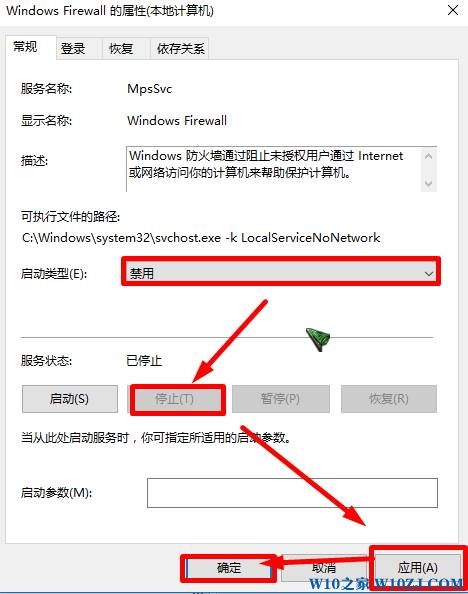
步骤:关闭磁盘碎片整理计划
1、打开“此电脑”,选中任意磁盘,右击打开属性,点击工具选项卡下的“优化”按钮;
3、点击“更改设置”,将“按计划运行”前面的对号去掉。
步骤:关闭后台自运行应用
1、按下【Win+I】组合键打开【windows 设置】,点击【隐私】;
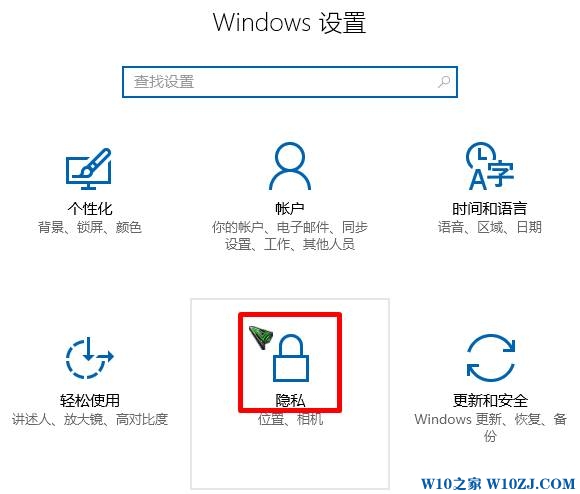
www.w10zj.com
2、点击左侧的“后台应用”,关掉右侧不想后台运行的应用即可。
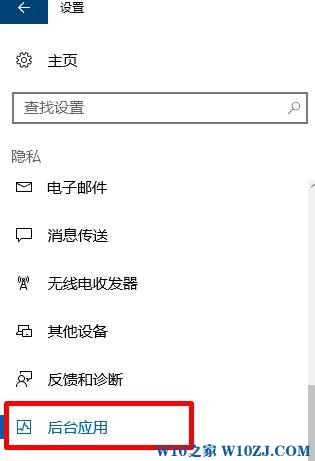
另外要做的就是定时清理一下系统垃圾、系统缓存即可。
步骤:颜色
1、在桌面上单击右键,选择【个性化】;
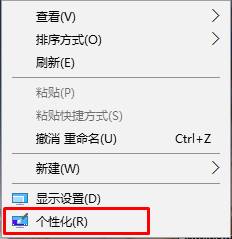
2、在左侧点击【颜色】,然后在右侧将所有开关都关闭;
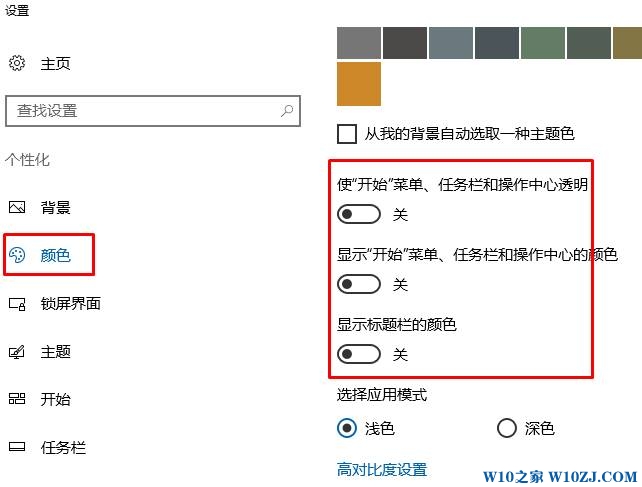
3、在开始菜单上单击右键,选择【系统】;
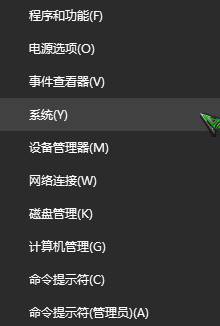
4、在左侧点击【高级系统设置】;
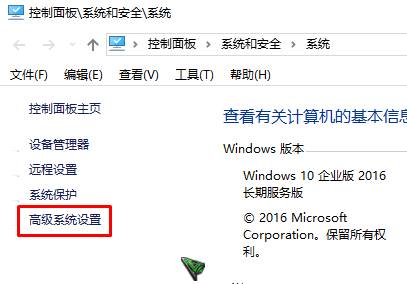
5、进入“高级系统设置”后,找到高级-性能-设置,进入电脑的性能选项;
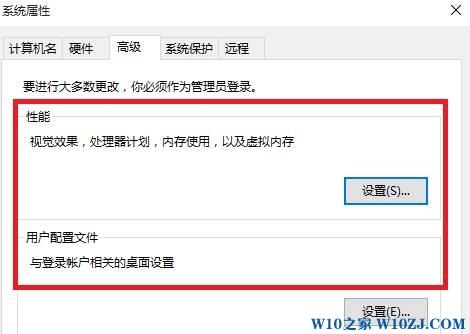
6、在上面点击【调整为最佳外观】,在下面勾选“平滑滚动列表框”、“平滑字体边缘”、"显示缩略图而不是显示图标",最后点击应用。
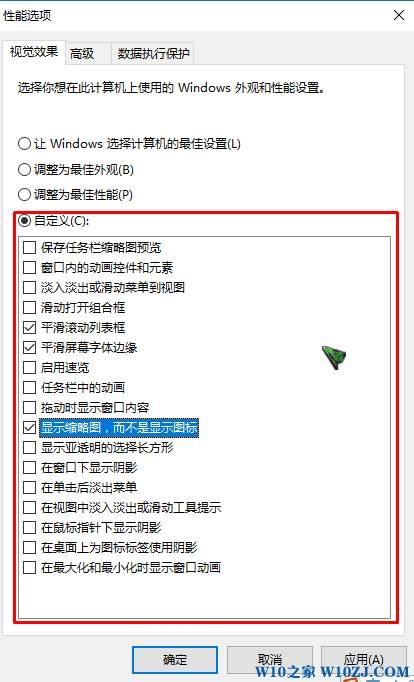
www.w10zj.com
步骤:关闭家庭组
1、在开始菜单单击右键,控制面板-》网络和Internet-》家庭组;
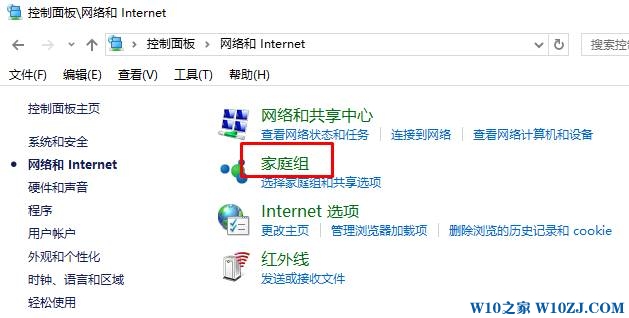
2、点击“离开家庭组”;
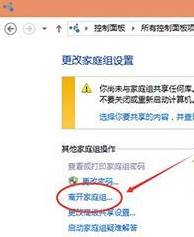
3、直接点击“离开家庭组”,系统提示离开了家庭组后,则无法访问或共享家庭组文件夹和打印机。
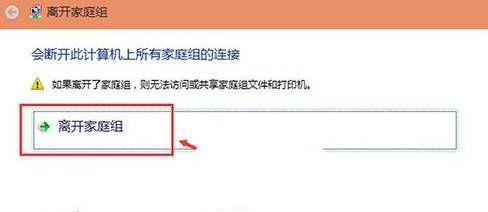
步骤:关闭系统服务
1、按下【Win+R】打开运行,输入:services.msc 点击确定打开服务;
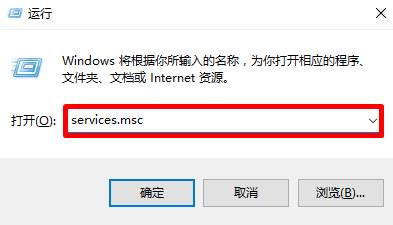
2、在服务界面将:HomeGroup Listener、HomeGroup Provider、Windows Defender Service、Windows Search、Remote Registry、Distributed Link Tracking Client、Fax、Windows Backup、Windows Error Reporting Service、Smart Card、Bluetooth Support Service、Diagnostic Policy Service、Diagnostic Service Host、Diagnostic System Host、Windows Biometric Service、Windows CardSpace、Windows Firewall 服务双击打开或右键点击属性,在启动类型里选择禁用即可。
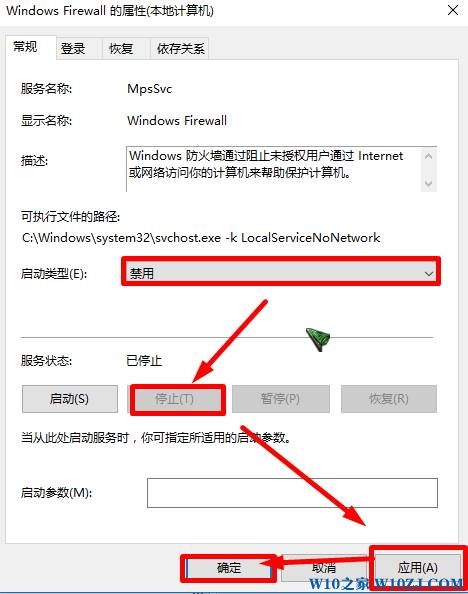
步骤:关闭磁盘碎片整理计划
1、打开“此电脑”,选中任意磁盘,右击打开属性,点击工具选项卡下的“优化”按钮;
3、点击“更改设置”,将“按计划运行”前面的对号去掉。
步骤:关闭后台自运行应用
1、按下【Win+I】组合键打开【windows 设置】,点击【隐私】;
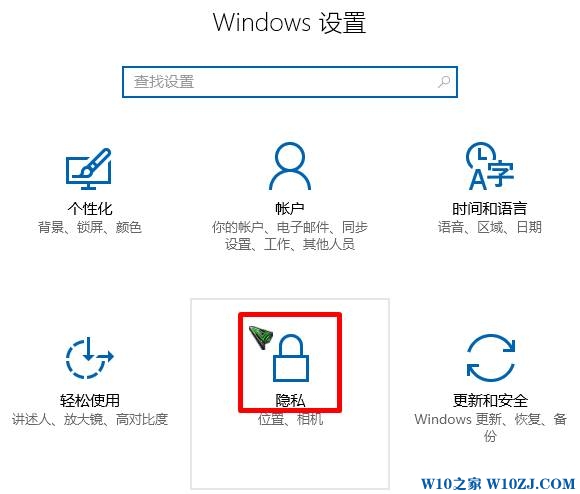
www.w10zj.com
2、点击左侧的“后台应用”,关掉右侧不想后台运行的应用即可。
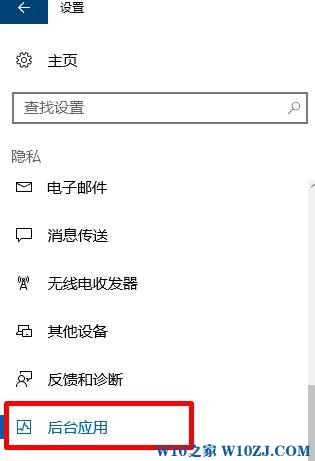
另外要做的就是定时清理一下系统垃圾、系统缓存即可。
相关推荐:
推荐教程
Win10教程
Win10系统安装教程
Win10系统下载排行
